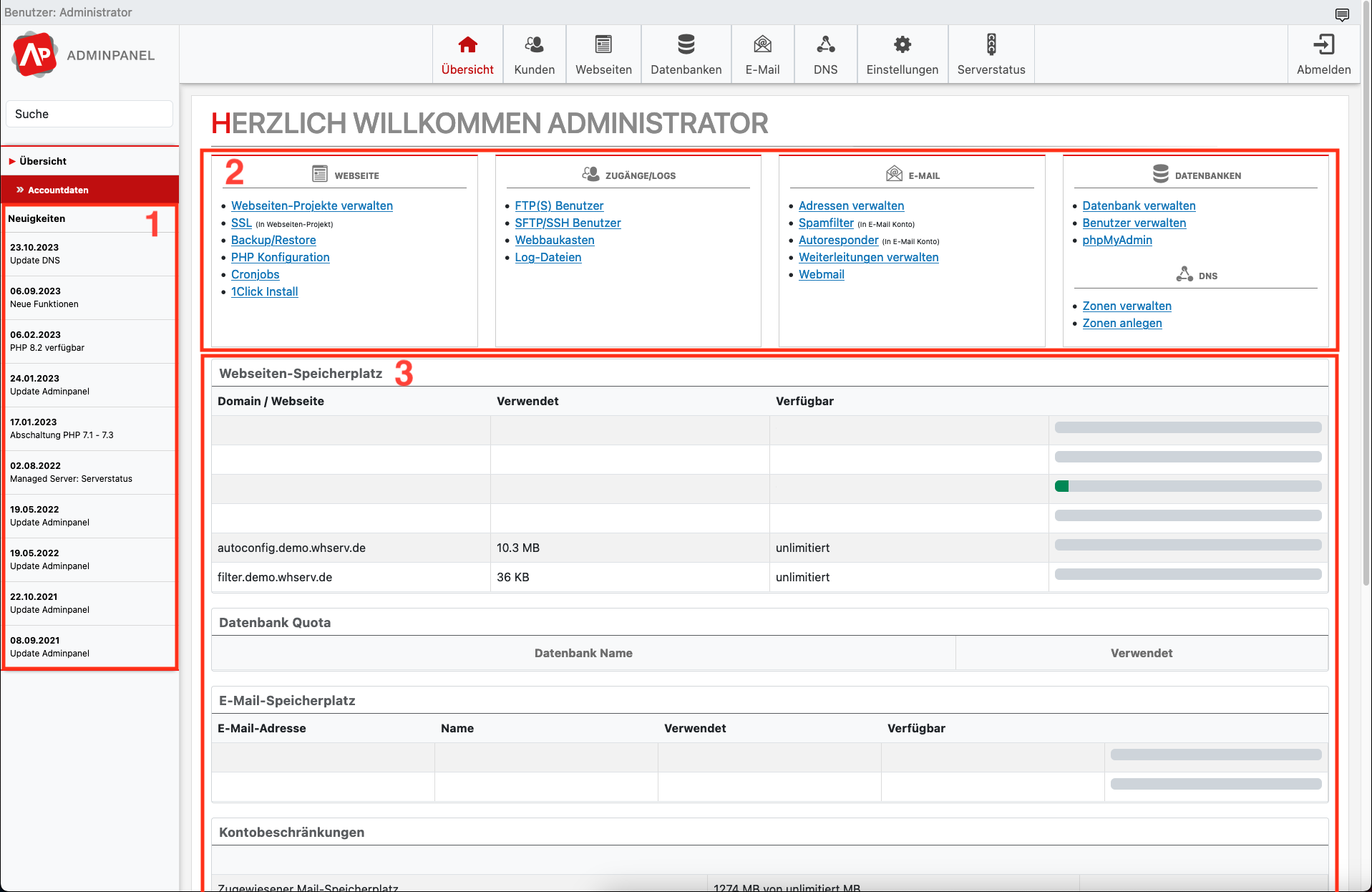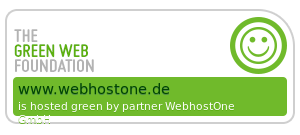 |
 |
 |
 |
 |
Managed Server - Erste Schritte
Um Ihnen den Einstieg in Ihren Managed Server zu erleichtern, haben wir Ihnen die ersten Schritte hier zusammengefasst.
- Übersicht
- Schritt 1: Angebote
- Schritt 2: Kunden
- Schritt 3: Domains
- Schritt 4: Webseitenprojekte
- Abschluss
Übersicht
Die Übersicht ist das erste, was Sie nach dem Login sehen. Man kann Sie grundlegend in 3 Sektionen aufteilen:
1: Links sehen Sie eine Liste mit Neuigkeiten. Dazu gehören die neusten Updates des Adminpanels an sich, aber auch Informationen zu neuen, verfügbaren Software Versionen, oder wenn alte Software Versionen deaktiviert werden.
2: Oben im Fenster sehen Sie Schnellzugänge zu den wichtigsten Funktionen. Alle diese Funktionen lassen sich auch über die Tabs ganz oben erreichen.
3: Unter den Schnellzugängen sehen Sie allgemeine Serverinformationen wie den verbrauchten Speicherplatz, Datenbänke und Accounts.
Schritt 1: Angebote
Um Domains anzulegen, benötigen Sie einen Benutzer. Um einen Benutzer anzulegen, benötigen Sie ein Angebot, ähnlich wie das Webpaket, welches Sie bei uns haben. Um diese Pakete anzulegen, klicken Sie bitte auf oben auf den Tab "Kunden", danach erweitern Sie links in der Liste den Menüpunkt "Vorlagen" und öffnen "Kundenvorlagen". Sie sollten dann eine leere Liste vorfinden. Klicken Sie nun auf "Neuen Datensatz hinzufügen".
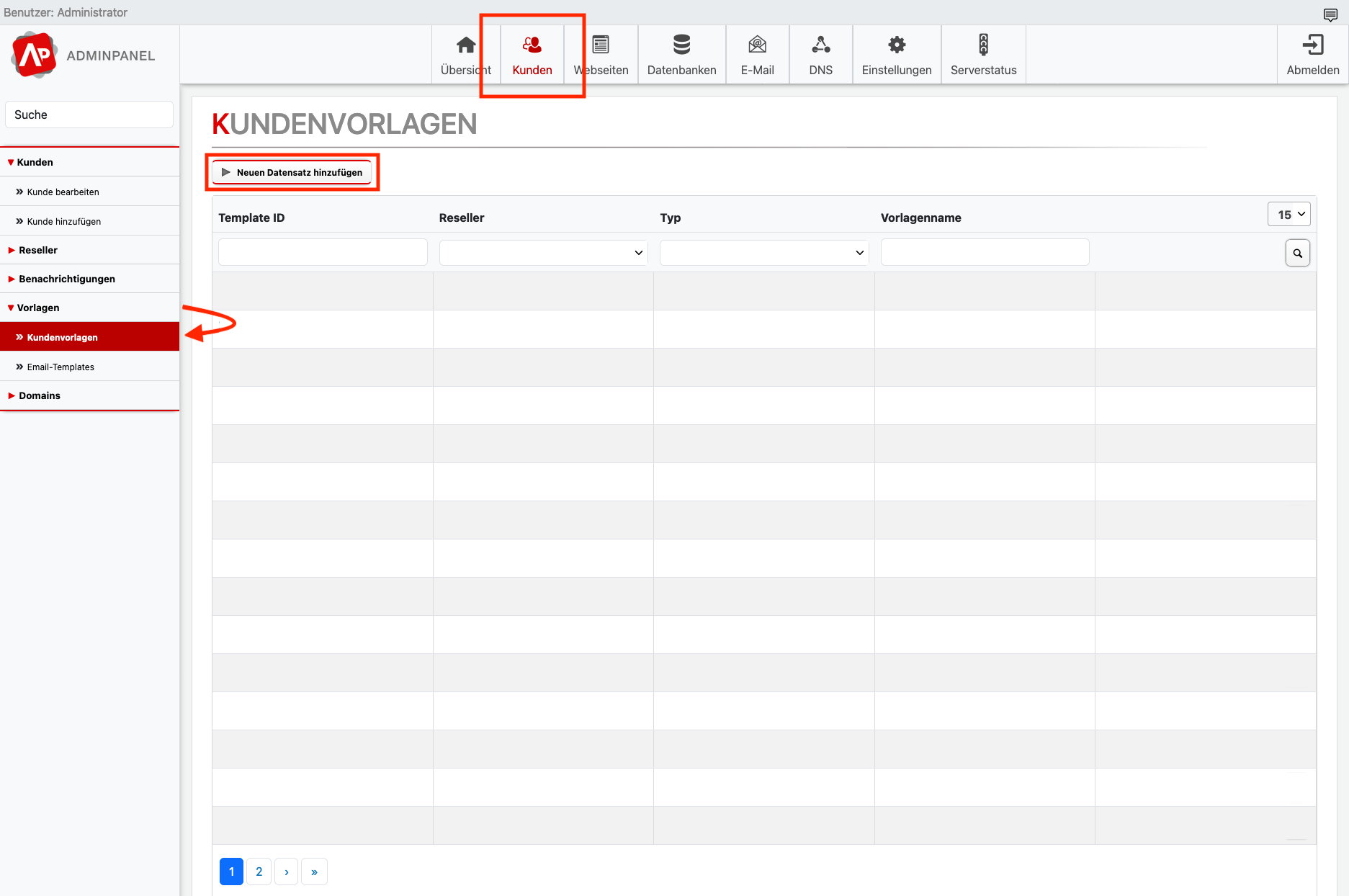
Um ein Angebot zu erstellen, müssen Sie zuerst auswählen ob es ein Main Template (Hauptangebot) oder ein Additional Template (Zusatzangebot) sein soll. Ein Kunde kann nur ein Hauptangebot, aber beliebig viele Zusatzangebote haben. Zusatzangebote können außerdem von Kunden später zu Ihrem Hauptangebot dazugebucht werden.
Nun braucht Ihre Vorlage nur noch einen Namen, dann können Sie die Limits des Angebots einstellen.
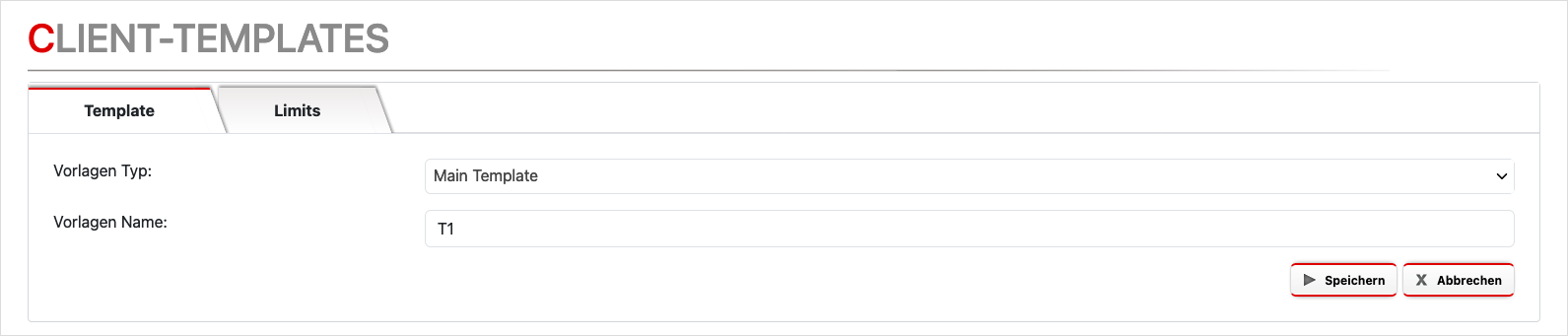
Wie Sie die Limits setzen steht schlussendlich in Ihrem eigenen Ermessen. Allerdings geben wir Ihnen hier einen kurzen Überblick über die wichtigsten Einstellungen und wie Sie funktionieren.
Bei den Weblimits sollten folgende Dinge gesetzt sein, um eine sichere Funktionalität zu gewährleisten:
Beim Web-Server sollte der Name Ihres Servers eingetragen sein.
Bei PHP Optionen sollte mindestens PHP-FPM ausgewählt sein.
SSL und Let's Encrypt sind nötig, damit Kunden Ihre Webseiten verschlüsseln können.
Wie Sie sehen können, ist bei vielen Feldern eine "-1" eingetragen. Diese sorgt dafür, dass die maximal mögliche Anzahl/Menge vergeben wird. Wenn Sie das nicht möchten, können Sie einfach einen anderen (positiven) Wert eintragen und damit ein maximum setzen. Wir empfehlen das vorallem für den maximalen Speicherplatz.
CGI, SSI, Perl, Ruby und Python sind Scriptsprachen. Diese Pakete werden benötigt um selbstgeschriebene Scripte in den jeweiligen Sprachen nutzen zu können.
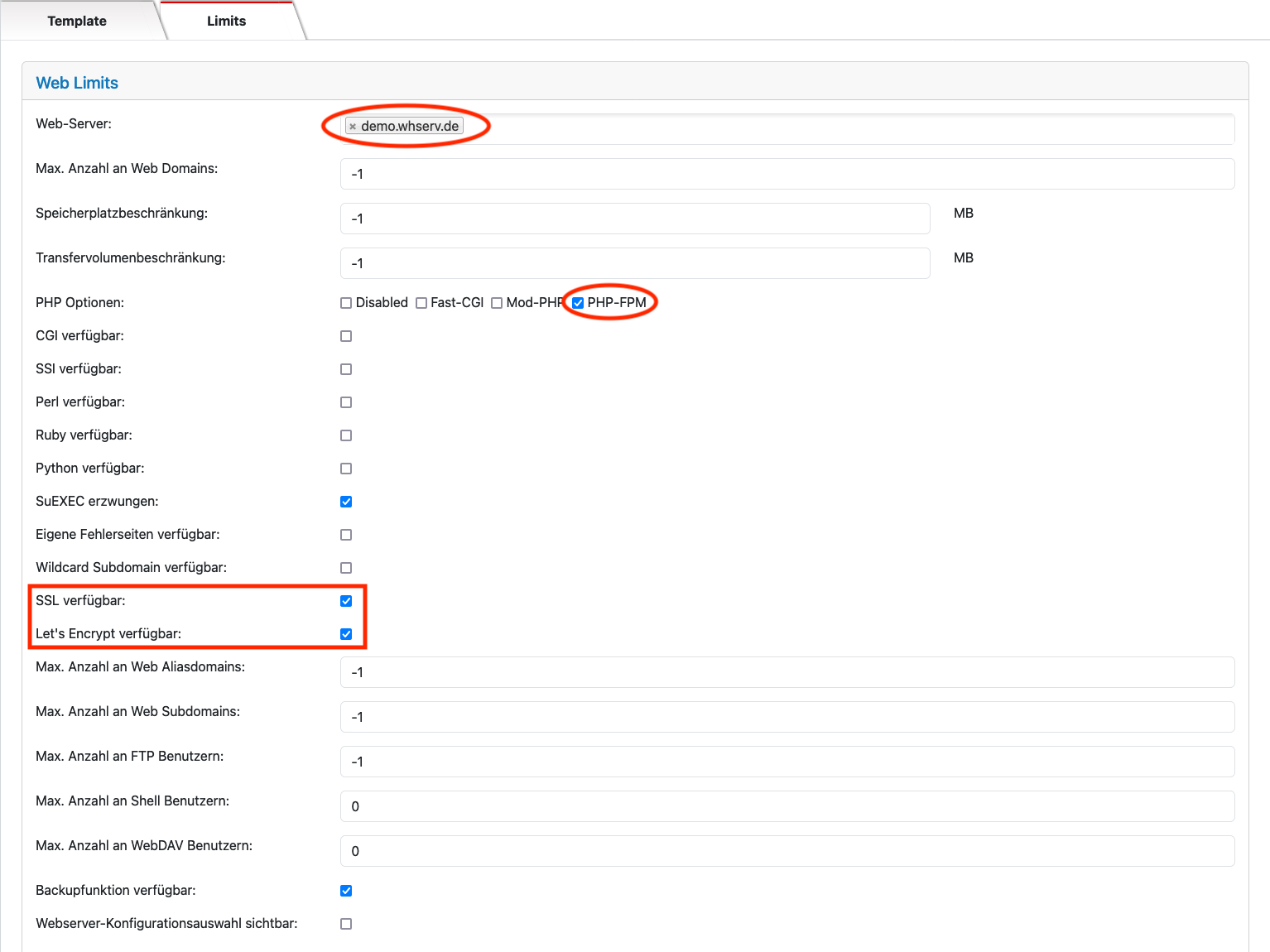
Bei den E-Mail-Limits, DNS-Limits und bei den Datenbank Limits ist im Kern nur wichtig, dass Sie Ihren Server als Mail-, beziehungsweise Datenbankserver angeben. Allerdings sollten Sie auch hier einen Blick auf die Standardeinstellungen werfen, um zu sehen ob Sie diese so wie sie sind in Ihr Angebot übernehmen möchten.
Bei den Cron-Limits ist wichtig, welche Art Cronjob Sie erlauben. Wir empfehlen Ihnen den Chrooted Cron, da dieser auf eine sogenannte "Jail" beschränkt ist und keine Befehle außerhalb des Accounts Ihres Kunden ausführen kann. Der Full Cron dagegen vergibt root rechte, wodurch man auch Kundenübergreifend in den Server eingreifen kann. Full Cron sollte am besten garnicht, und wenn doch, nur für Administratoren ausgegeben werden! Ein URL Cron hat die geringsten Zugriffsrechte. Damit kann man nur Webseiten aufrufen.
Jetzt können Sie ihr Angebot speichern. Wenn Sie auf speichern klicken, kommen Sie zurück zur Angebotsliste. Dort sollte Ihr Angebot jetzt zu sehen sein.
Wechseln Sie jetzt bitte in den Tab "Plugins". Dort können Sie unter "Ressourcen Limits" noch den maximalen RAM (Arbeitsspeicher), die maximale CPU-Zeit (Zeit wie lange ein Prozess laufen darf) und die maximale Anzahl an Prozessen, die ein Kunde auf einmal haben darf einstellen. Bevor Sie speichern, müssen Sie noch auswählen, auf welches Angebot diese Limitierungen angewandt werden.
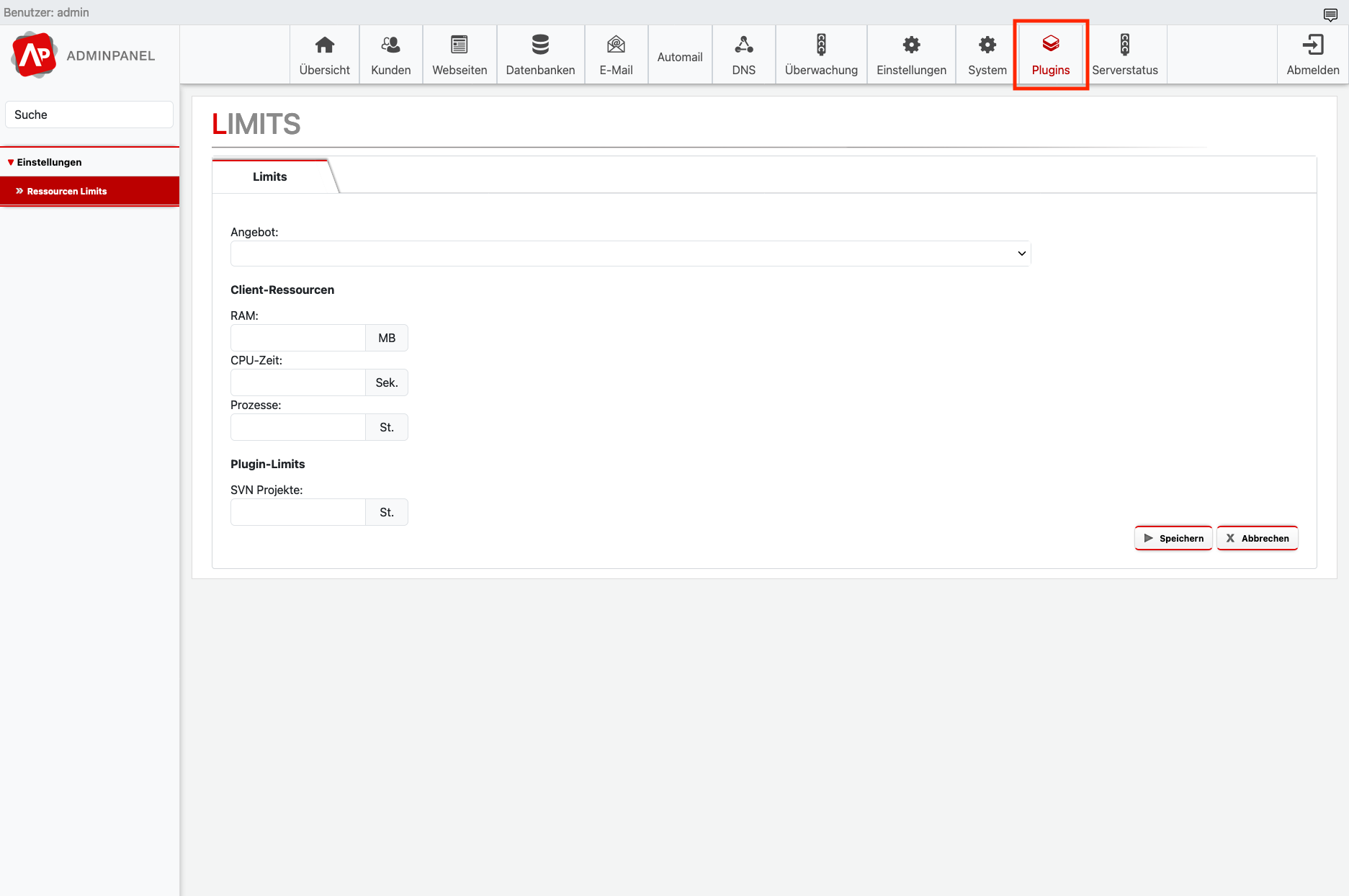
Schritt 2: Kunden
Da Sie nun ein Angebot haben, können Sie jetzt auch Kunden anlegen. Gehen Sie dafür auf den Tab Kunden. Sie sollten nun eine Leere Liste sehen. Bitte klicken Sie auf "Kunden hinzufügen".
Um Kunden anzulegen benötigen Sie mindestens einen Namen, einen Benutzernamen und eine E-Mail-Adresse. Eine Kundennummer können Sie selbst vergeben. Sie können das System allerdings auch selbst automatisch hochzählen lassen.
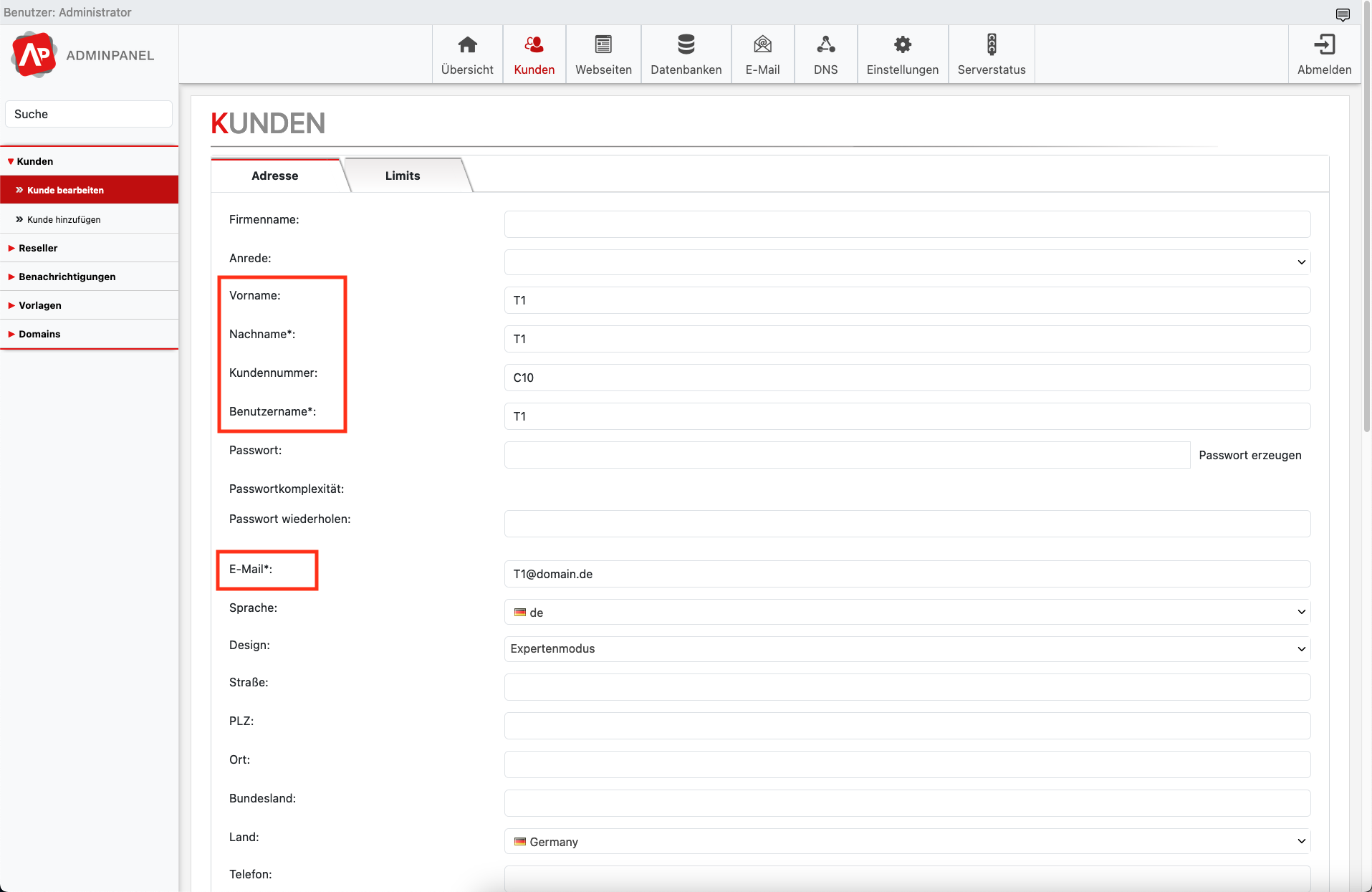
Weitere Daten sind für das erstellen eines Kunden nicht zwingend notwendig, allerdings empfehlen wir zumindest ein Passwort einzurichten.
Wenn Sie den Kunden speichern werden Sie automatisch zur Übersicht dieses Kunden weitergeleitet. Diese können Sie auch aufrufen, wenn sie in der allgemeinen Kundenübersicht einen Kunden anklicken. Hier können Sie wie in der Serverübersicht allgemeine Informationen über den Kunden sehen.
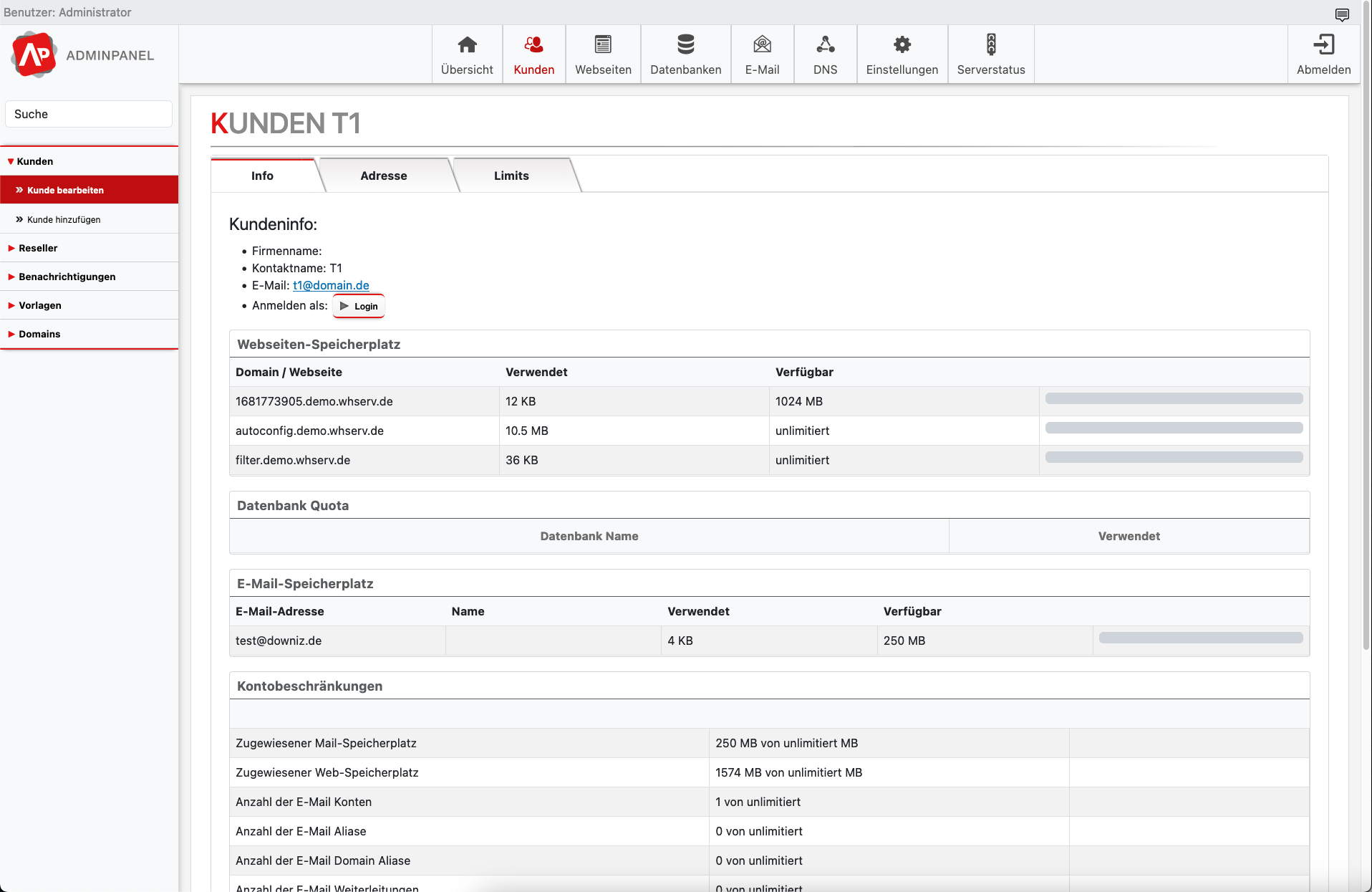
Unter dem Tab "Adresse" können Sie den Kunden weiter bearbeiten und unter Limits können Sie eines Ihrer Angebote auswählen oder dem Kunden Sonderrechte zusprechen.
Schritt 3: Domains
Mit einem Kundenacount können Sie nun Domains registrieren. Dafür bleiben Sie im Tab Kunden, wechseln aber links in der Liste auf Domains. Nun wird Ihnen eine Liste angezeigt, die später alle auf Ihrem Server registrierten Domain anzeigt. Klicken Sie bitte auf "Add Domain".
Hier geben Sie die Domain an, die Sie registrieren möchten und wählen den Kunden aus, auf den sie registriert werden soll.
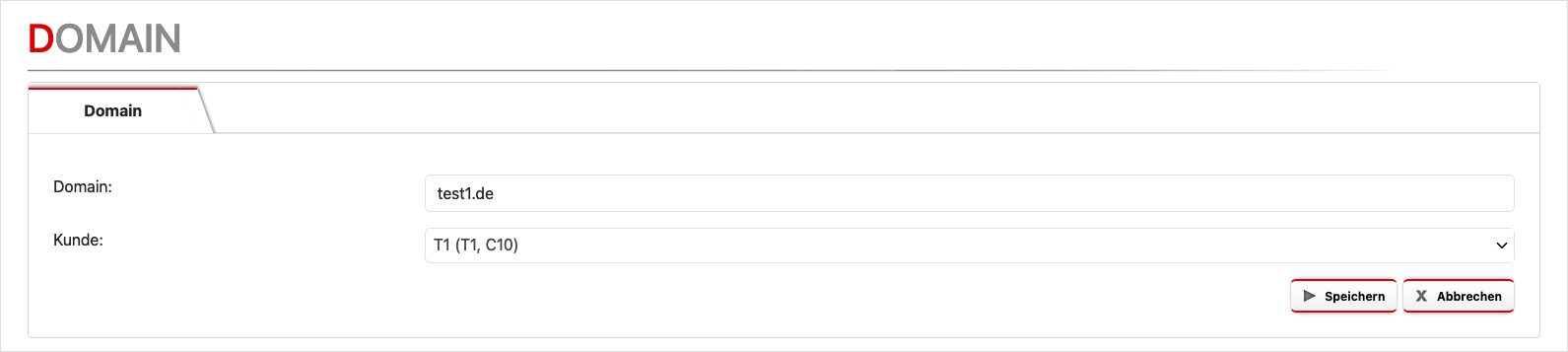
Schritt 4: Webseitenprojekte
Um ein Webseiten Projekt zu erstellen, benötigen Sie eine Domain. Wir werden die im Beispiel vorher erstellte Domain "t1.de" hierfür erneut als Beispiel verwenden.
Alles was Sie tun müssen, ist dem Projekt eine Domain als Hauptdomain zuzuweisen. Danach können Sie es Speichern.
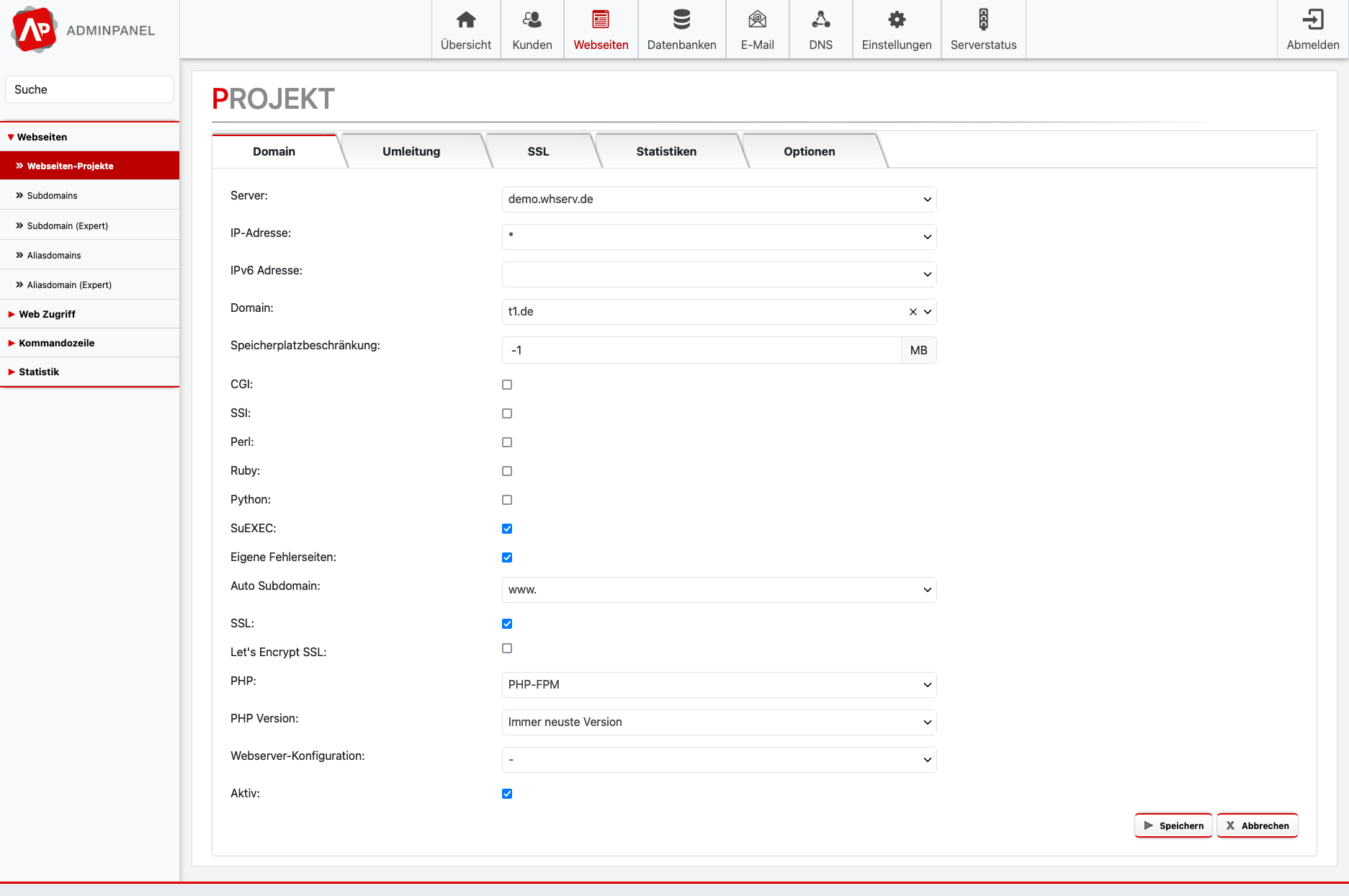
Abschluss
Das sind soweit die wichtigsten Dinge, die Sie wissen müssen.
Sollten Sie auf Probleme stoßen oder Fragen haben, hilft Ihnen unser Support gerne weiter.